初めに
Windows10を使っている方向けにインストール方法を解説していきます。
サイトへアクセス
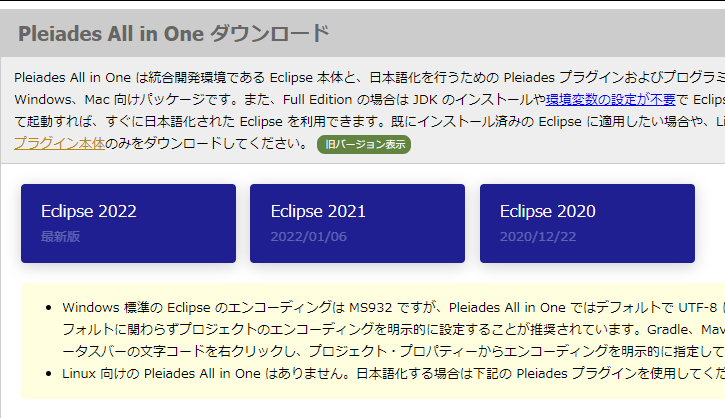
https://mergedoc.osdn.jp/
Eclipse2022を選択
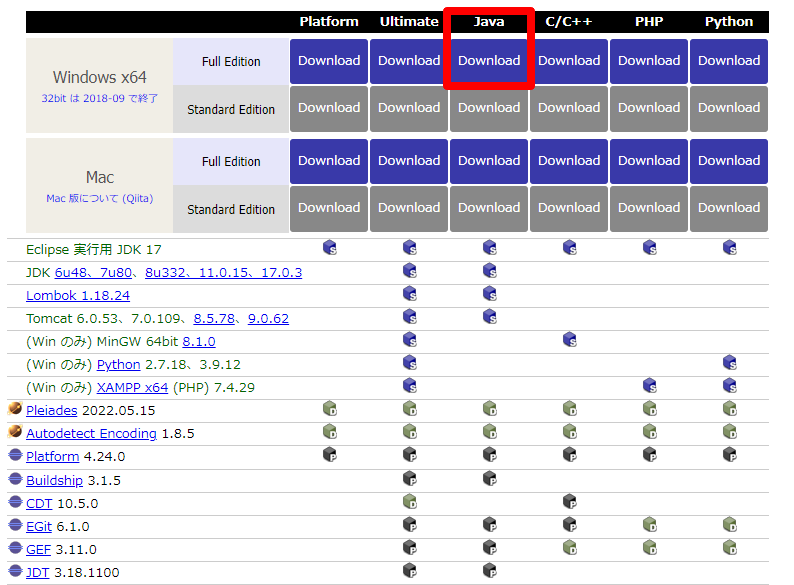
好きなものを選択します。自分はJava開発がしたいのでJavaを選択します。Editionに関してはFullでよいと思います。

ダウンロードページになってもダウンロードが始まらないので、下に書いてあるURLをクリックしてダウンロードを開始しました。
ダウンロードしたファイルの解凍
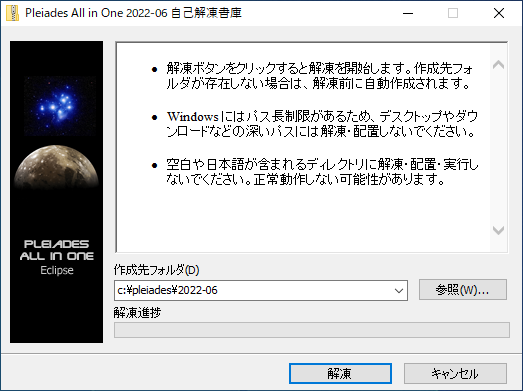
ダウンロードしたファイルをダブルクリックするとこのような画面が出てきます。解凍を押します。

解凍が始まります。
Eclipseの起動
C:\pleiades\2022-06\eclipse先ほどの「作成先フォルダ」に解凍されました。Cドライブの下にpleiadesというフォルダがあり、その中にeclipseフォルダがあります。
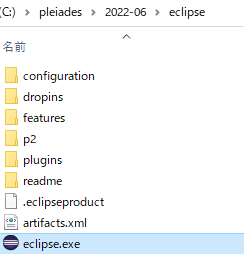
そしてその中にeclipse.exeがあるので、それをダブルクリックすると起動できます。
最後に
記事のSNSシェア、共有ぜひよろしくお願いします。分からないこと、質問などはコメント欄によろしくお願いします。
他にも記事を書いているので、ぜひご覧ください!





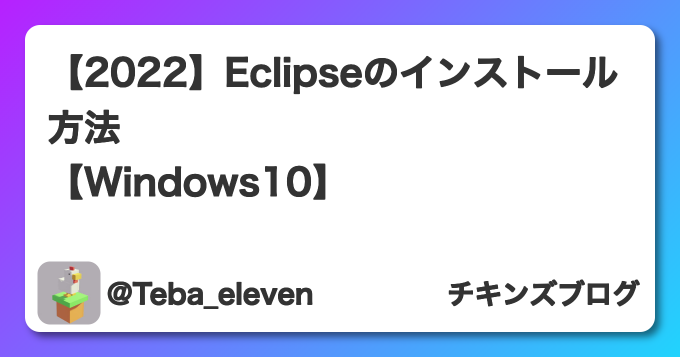

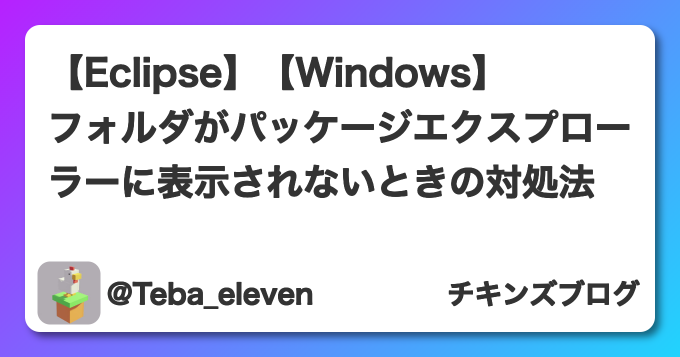
コメント